Selectați formatul fișierului de ieșire
La scanare, imaginea este rasterizată. Un fișier raster este o tabelă sau o matrice (bitmap) dreptunghiulară, în fiecare celulă sau celulă din care este setat un pixel. După efectuarea procesului de scanare, puteți memora imaginea în orice format al fișierului grafic raster.
Modul în care informațiile sunt organizate într-un fișier se numește formatul fișierului.
- Formate care stochează imaginea într-un format raster (BMP, TIFF, PCX, PSD, JPEG, PNG, GIF);
- Formate care stochează o imagine în formă vectorică (WMF, AI, CDR, XAR, FLA).
Până în prezent, formatul TIF (TIFF) este cea mai bună alegere atunci când importați grafice raster în programe vectoriale și sisteme de publicare.
Format TIFF (Format fișier imagine marcat cu taguri)
Acesta a fost proiectat special pentru utilizarea în aplicații legate de aspectul paginii. Formatul TIFF este unul dintre cele mai comune formate cunoscute în prezent. El este disponibil întreaga gamă de modele color - de la monocrom la RGB și CMYK. Acesta a fost dezvoltat în comun de către Aldus Corporation și Microsoft ca un format universal deschis, permițând modificări. Prin urmare, un format de fișier TIFF creat pe un PC IBM sau pe un calculator compatibil este susținut de sistemul de operare Macintosh și majoritatea platformelor de tip Unix. Formatul TIFF evoluează în mod constant. De asemenea, este susținut de aproape toate pachetele majore de grafică raster și vector, editarea și programele de editare a textului.
Formatul TIFF are mai multe caracteristici speciale (avantaje), în acest format puteți:
- Salvați informații despre canalul alfa în aplicațiile sale de suport,
- comprimați fișierul utilizând metoda LZW (Lempel-Ziv-Welch). LZW se referă la numărul de metode de comprimare fără pierderi de calitate, nu distruge datele de imagine digitale. Utilizând metoda LZW. puteți comprima datele numai de 2 ori,
- salvați fișierul pentru utilizare pe o anumită platformă (în versiunea TIFF pentru computere PC sau Macintosh). Majoritatea aplicațiilor principale care lucrează cu aspectul paginii citesc fișierele TIFF create pe orice platformă,
- efectuați o separare preliminară a culorilor și nu numai modelul tradițional CMYK, ci și varianta Pantone Hexahrome, care permite utilizarea a șase culori de bază. Când salvați o imagine a sistemului CMYK în format TIFF în Adobe Photoshop, acesta este considerat deja separat de culoare.
Acum, majoritatea aplicațiilor de aspect ale paginii principale acceptă separarea automată a culorilor în imaginile importate CMYK TIFF. Multe agenții preferă să primească fișiere CMYK cu culori separate în format TIFF, deoarece acestea tind să fie mai mici și necesită mai puțin timp de procesare în cadrul furnizorului de imagini decât fișierele EPS. Cu toate acestea, înainte de a transfera o imagine din formatul RGB TIFF în CMYK, asigurați-vă că ați setat corect informațiile de separare a culorilor care corespund condițiilor de imprimare a lucrării. În caz contrar, culoarea poate fi distorsionată la imprimare.
Deci, atunci când lucrăm profesional cu imagini digitale și, în special, atunci când alegem formatul de fișier de ieșire după scanare, se recomandă utilizarea formatului TIFF.
Originale pentru scanare
Cel mai bun original pentru scanare este un diapozitiv (slide) - Fig. 9.7. Formatul său amator este de 2,5x3,6 cm (25,4x36 mm), iar formatele profesionale sunt de 5x6cm sau 8x11cm sau mai mult. Diapozitivele au cea mai mare gamă de densități: diferența dintre filmul transparent și iluminarea completă din punct de vedere al densității atinge o valoare de 4D (Comparație: pentru pozitivitatea tipăririi, acest interval este numai 2D). Diapozitivele au, de asemenea, cea mai mare rezoluție a tuturor tipurilor de originale. Pentru diapozitive, această valoare este aproape de 100 de linii pe milimetru (100 lpi). Prin urmare, putem concluziona că rezoluția scanerului de diapozitive ar trebui să fie de ordinul de 2540 dpi (1 mm - 100 linii, 25,4 mm - 2540 linii). Pe toate modelele de scannere (amatori și profesioniști) problemele apar de obicei doar cu diapozitive foarte ușoare sau prea întunecate.

Fig. 9.7. Colectarea de diapozitive amatori 25,4 x 36 mm în cadru
Când scanați diapozitivele pentru a evita defectele, este important să mențineți un spațiu subțire de aer uniform între film și sticla scanerului. În caz contrar (când diapozitivul se află în vecinătatea geamului scanerului), sunt posibile defecțiuni sub forma inelelor lui Newton. care au o structură concentrică închisă, în formă care repetă punctul de contact al culisei cu sticla - Fig. 9.8.

Fig. 9.8. Inelele lui Newton în lumină reflectată (pe pozitiv)
Retușarea acestor defecte este dificilă, mai ales dacă acest defect afectează zonele imaginii saturate cu detalii. Pentru a combate "inelele lui Newton" aplicați spray-uri speciale și uleiuri (se aplică între sticlă și diapozitiv). Uleiul ajută și la combaterea zgârieturilor pe film. Dar acest lucru nu este un mijloc foarte convenabil. După ce le utilizați, trebuie să spălați și să glisați și scanerul de sticlă.
Dacă scanerul are o rezoluție și o gamă dinamică bună și, de asemenea, are un prefix special în compoziția sa, atunci puteți scana și negativ. Negativele nu sunt cea mai bună versiune a originalului pentru scanare, deoarece au o gamă dinamică îngustă (privirea la histograma lor după scanare), ceea ce provoacă zgomot (zgomot) când intervalul dinamic al scanerului este insuficient. Cu alte cuvinte, gama tonală a imaginii negative reproduse este îngustă, astfel că este aproape imposibil să scanați negativul pe scanerele slabe. Puteți conta pe succes cu o gamă dinamică a scanerului de 3,5 D sau mai mult.
Fotografii originale (poligrafice pozitive)
Următoarele în calitate după diapozitive sunt fotografiile. Gama lor de densități este mai mică decât cea a diapozitivelor și este aproape de cea de imprimare. Numai dacă scanerul dvs. nu are o rezoluție optică suficient de mare atunci când scanați diapozitivele, ar trebui să le preferați imprimările fotografice. Cel mai grav dintre originalele pentru scanare este un poligraf pozitiv (impresie). Pe lângă faptul că are densitățile cele mai înguste, în funcție de tipul de hârtie, de furnizarea de cerneală, de laminare și din alte motive, originalul pe hârtie conține un raster poligrafic. mai exact, patru structuri raster, desfășurate în unghiuri diferite. În timpul scanării, aceste raster-uri sunt suprapuse pe matricea generată de scaner și ulterior rasterizate atunci când fotoreformele sunt scoase. Aceste suprapuneri multiple ale structurilor raster conduc la moaré.
Moir (Screen) - un model parazitar datorat impunerii de grile raster (Figura 9.9). Moire în timpul imprimării este deosebit de vizibilă cu o linie liniară redusă a rasterului (mai puțin de 150 lpi). Moire este una dintre cele mai neplacute probleme de imprimare. Mai ales moartea este neplăcută prin faptul că este absentă la etapa de tipărire și se manifestă uneori numai atunci când se tipărește o imprimare.
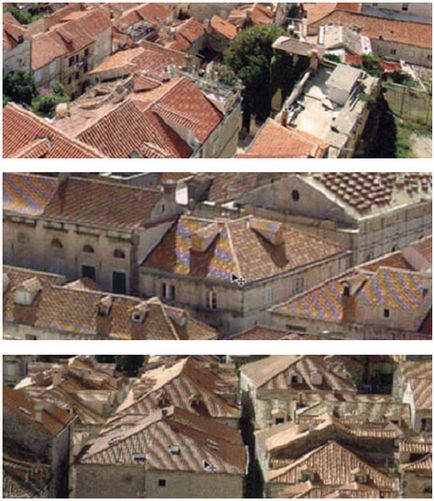
Fig. 9.9. Imaginea originală (de sus), moiré sub forma unui model de dungi (pe cele două imagini inferioare)
Moire este, din punctul de vedere al legilor fizicii, fenomenul de interferență optică. Dacă nu ați întâlnit niciodată moiré, atunci încercați să priviți lumea prin tul de nylon pliată în jumătate - veți vedea linii asemănătoare unei imagini a unor astfel de interferențe.
Sfaturi pentru scanarea imaginilor
- Dacă scanați negative sau diapozitive, păstrați originalele de margini pentru a evita zgârierea, amprentele digitale sau alte defecte.
- Utilizați lupa (lupă) - este utilă pentru studierea celor mai mici erori ale originalelor. Fotografii, specialiștii în litiografi profesioniști și specialiștii în separarea culorilor folosesc lupe pentru a evalua filmul unui scanner și a unui film fotografic, plăci imprimate și foi tipărite. Raportul de mărire a luptei variază de la 4 la 22; O lupă cu o mărire de 8 sau 10 ori este potrivită pentru majoritatea sarcinilor de evaluare.
- Dacă există multe imagini, scoateți periodic particulele de praf acumulate de pe geamul scanerului. Acest lucru se face mai repede decât retușarea acestora în viitor. Pentru a curăța sticla, puteți utiliza același agent de curățare pentru aerosoli utilizat pentru ecrane de monitorizare. De vânzare sunt și servetele pentru echipamente de birou impregnate cu o substanță specială. Firește, cârpa moale sau hârtia specială de curățare utilizată trebuie să fie perfect curată! Și, desigur, numai atunci când selectați fotografii pentru scanare, nu fiți prea leneși pentru a le dezafina.
- Peretele din cauciuc (seringă) și o perie moale sunt utile pentru îndepărtarea resturilor originale. Praful, fibrele, firele de păr și gunoi asemănător se lipesc foarte ușor de originalele electrificate. Dacă astfel de murdărie nu este îndepărtată înainte de scanare, aceste defecte vor afecta cu siguranță calitatea scanării.
- Evitați interpolarea și nu scanați la o rezoluție mai mare decât rezoluția optică a scanerului. Experții recomandă scanarea cu o rezoluție egală cu o fracțiune integrală a rezoluției optice a scanerului. Motivul pentru astfel de recomandări este simplu. Dacă alegeți o altă rezoluție de intrare, scanerul va trebui să facă exerciții matematice în determinarea valorilor de culoare sau a semitelor pentru fiecare pixel, iar în procesul de mediere, integritatea tonului originalului poate fi încălcată.
- Când scanați cu scopul de a imprima rezultatul, ar trebui să utilizați rezoluția și numărul de culori nu mai mult decât imprimanta. De exemplu, dacă rezoluția imprimantei este 300 dpi. Acesta ar trebui scanat la o rezoluție de maximum 300 dpi.
Caracteristici ale designului și aspectului ziarelor
Fonturi pentru un set de ziare și titluri
Atunci când proiectați un ziar, trebuie acordată o atenție deosebită selecției corecte a fonturilor de titlu și combinației acestora cu fontul setului principal. Titluri tastat diferite typeface și tracings, pin avantajos 32, 28, 16, 12, n. Pozițiile sunt una, două sau mai multe linii. Liniile din antet sunt plasate în conformitate cu regulile de grupare a acestora. Pentru a evidenția anteturile subliniază riglele, acestea sunt închise în cadre.
Principalele caracteristici ale aspectului ziarului
Toate paginile ziarului ar trebui să aibă același format, indiferent de numărul de coloane de pe bandă. Toate coloanele din bandă trebuie să aibă aceeași lungime. Deși multe din cartea reguli și aspectul revistei aplicabile ziarului, dar cerințele pentru impunerea mai relaxat, astfel încât, de exemplu, atunci când scrieți și dispunerea de ziare nu neapărat cerința liniilor de acționare; Este necesar să se reziste numai la înregistrarea orizontală a liniilor într-un articol și să se înregistreze ultimele rânduri ale tuturor coloanelor; transferuri admise, consecutive, în câteva rânduri, și altele. În plus, unele reguli sunt specifice pentru structura ziarelor.
Folosind rigle
Riglele din interiorul articolelor aliniate pe primul și ultimul rânduri ale coloanei (capetele liniei dintre coloanele trebuie poziționate deasupra - la linia de bază superioară a primei linii de text, în partea de jos - în linia a liniei fontului ultima coloană), iar linia de separare a articolelor, trebuie să ajungă la antet, și orizontale care separă subsolul. Ca separator, cele mai des folosite linii subțiri. Textul articolelor incluse în cadru, pentru a se îngriji de off cadre la 2-4 linia de ap din domeniul de aplicare al articolelor legate de text -. 4-8 p.
Capace și titluri
Capacele și titlurile au bătut în subsol cu 10-12 p. Poziția din ziar nu depinde de condițiile de conducere ale benzilor. Titlurile din următorul text sunt bătute cu 4-6 puncte, iar cele anterioare - cu 8-12 puncte. Titlurile trebuie să respecte următoarele reguli:
- dacă titlul este completat la începutul coloanei, atunci cel puțin trei rânduri de text trebuie să fie deasupra acestuia sau poziția trebuie plasată în sus de coloană;
- Dacă titlul este completat în partea de jos a coloanei, atunci cel puțin trei linii de text trebuie să fie sub el;
- dacă linia este considerată a fi un spațiu alb, acest lucru este luat în considerare atunci când antetul este reparat - spațiul de deasupra lui este redus;
- dacă titlul nu se potrivește pe o singură linie, unele dintre ele sunt transferate în altă linie și fiecare linie trebuie să aibă un înțeles semantic:
- dacă un antet cu mai multe linii este tipărit cu litere mici, spațierea liniilor este făcută standard, dacă majusculele sunt mărită cu 2p cu majuscule
- dacă antetul este plasat într-un cadru, atunci distanța față de cadru este făcută din toate părțile la fel, în intervalul 4-12 p.
- atunci când se deplasează la o altă parte a barei de titlu, având în mijloc o cratimă, marca a pus la capătul unei linii, în care atunci când justificarea antet într-o „linie roșie“ un scor cratimă inclus în justificare, și anume este echivalat cu un material albite.
Finisarea subsolului
Amenajarea ilustrațiilor
Exemplul 9.1. Amenajarea unui ziar A3
Ziarul să fie numit "Colegiul" și vor fi patru fâșii în el. Realizăm aspectul paginii ziarului în format A3 (297 x 420 mm) cu următoarele setări de aspect:
- margini: din partea de sus - 25mm, restul - 20mm. Coloane - 4.
- Titlu: TimesNewRoman, dimensiunea 28, cu caractere aldine. Textul principal: Arial, dimensiunea 10 (Figura 9.10).
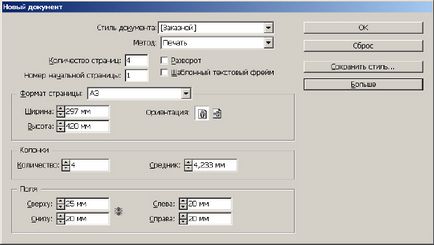
Antet și subsol
Creați un subsol. care va fi numele ziarului și numărul paginii. Mergem la Masterpage, adică pe șablon A. În locul unde trebuie să fie numerotată pagina. creați un cadru text simplu și scrieți numărul "1". Apoi selectați-l cu mouse-ul și faceți clic pe Ctrl + Alt + Shift + N. Cifra se transformă în litera "A", iar paginile vor arăta ca și numerotarea paginilor, adică 1,2, 3, 4. Acum, lângă A, în cadrul textului vom scrie textul subsolului (Figura 9.12).
click pentru a mari imaginea
Fig. 9.12. S-a creat subsolul și paginarea
Este convenabil pentru mine să nu vă înscrise prin pagină, ci pe rând. Pentru a efectua transformările, dezactivați opțiunea Permiteți documentelor să mute paginile din meniul panoului Pagini și să le glisați în paginile Pagini pagini 4 la 1, după cum se arată în Fig. 9.13.
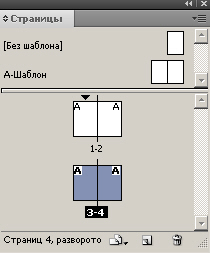
Fig. 9.13. A patra pagină este trasă la prima
Asta am acum (Figura 9.14).
Trimiteți-le prietenilor: